Ang ZIP file ay ang pinakaluma at pinakasikat na paraan ng compression na maaaring magpangkat ng iyong mga file para sa ligtas na imbakan at pamamahagi. Bagama't dapat paliitin ng compression ang mga file at gawing mas maliit ang mga ito, hindi iyon palaging nangyayari.
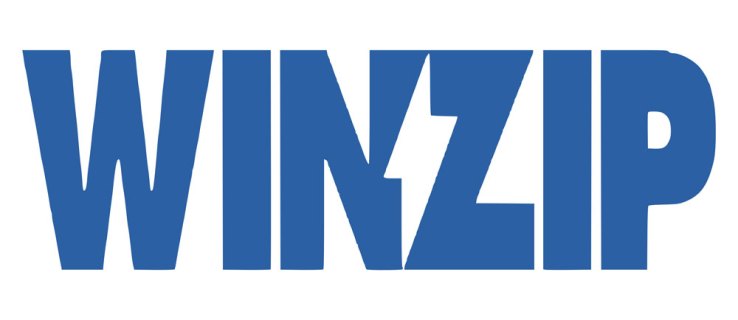
Sa kasamaang palad, walang simpleng paraan upang gawing mas maliit ang isang ZIP file. Sa sandaling i-squeeze mo ang mga file sa kanilang pinakamababang laki, hindi mo na ito mapipiga muli. Kaya't ang pag-zip ng naka-zip na file ay walang magagawa, at sa ilang pagkakataon, maaari nitong palakihin ang laki.
Gayunpaman, may iba pang mga paraan ng pag-compress na mas epektibo kaysa sa ZIP. Una, dapat mong malaman kung aling mga file ang angkop para sa compression. Pangalawa, maaari kang gumamit ng ilang mga alternatibo sa pag-zip o hatiin ang zip sa mas maliliit na file. Makikita mo kung paano gawin ang lahat ng iyon sa artikulong ito.
Hindi Mo Matagumpay na I-compress ang Lahat
Bagama't ang ilang mga file ay maaaring mag-compress nang maayos at makatipid sa iyo ng isang disenteng halaga ng espasyo sa imbakan, may ilang mga file na hindi mahusay na na-compress. Halimbawa, ang mga file na audio at video gaya ng mga JPEG o MP3 file dahil naka-compress na ang mga ito. Gayunpaman, maaari mong paliitin ang mga file ng imahe tulad ng TIFF o RAW o AIFF at WAV para sa audio dahil ang mga ito ay mga lossless (hindi naka-compress) na mga format.
Ang mga bagong format ng text document gaya ng DOCX ng Microsoft Office ay naka-compress din, ngunit maaari mong i-squeeze ang ilang iba pang textual na format tulad ng TXT at RTF. Ngunit kung isasaalang-alang na ang mga format na ito ay orihinal na napakagaan, kadalasan ay hindi na kailangang i-compress ang mga ito.
Dahil ang ZIP ay isang napakalumang format ng compression, hindi ito magko-compress pati na rin ng ilang mas bago. Kung gusto mo talagang makatipid ng espasyo sa imbakan o gawing mas madaling ipadala ang iyong mga file sa pamamagitan ng internet, dapat kang tumingin sa iba pang mga tool sa compression.
Mag-download ng Mas Bagong Compressing Tools
Ang ZIP ay isa pa ring napakasikat na paraan ng compression dahil ang mga bagong operating system ay may built-in na feature na maaaring makilala at ma-decompress ang mga file na ito, kaya hindi na kailangang mag-download ng karagdagang software. Gayunpaman, kung gusto mo ng mas mahusay na paraan upang paliitin ang ilang partikular na file, dapat kang kumuha ng ibang tool.
Ang pinaka-epektibo at karaniwang ginagamit na mga tool sa pag-compress ngayon ay kinabibilangan ng:
- WinRAR – Gumagawa ang WinRAR ng mga RAR archive sa halip na mga ZIP file. Ang mga archive na ito ay may mas mataas na compression rate at tumatagal ng mas kaunting oras upang mag-upload o mag-download. Gamit ang tool na ito, maaari ka ring lumikha ng mas mahusay na naka-compress na mga ZIP file.
- 7zip – 7z format ay katulad ng RAR. Ang tool ay may halos parehong mga tampok kung saan maaari mong piliin ang antas ng compression, paraan, at sukat ng diksyunaryo (mas malaki ang laki, mas naka-compress ang file). Maaari mo ring gamitin ito upang gumawa ng mga regular na ZIP file.
- Zpaq – Ang Zpaq ay isang libre at open source na archiver na sumusuporta sa lahat ng sikat na operating system. Mayroon itong ilang mas kumplikadong feature, at mas gusto ng mga user na marunong sa teknolohiya na i-archive ang kanilang mga file.
Mga Opsyon sa Pag-compress
Karamihan sa mga alternatibong ZIP na ito ay may katulad na mga opsyon sa pag-compress. Tumutok tayo sa WinRAR at tingnan kung bakit ito ay mas mahusay kaysa sa regular na ZIP compression.
Kapag binuksan mo ang WinRAR, pumili ng isang folder o isang file na nais mong i-compress at i-click ang pindutang 'Magdagdag' mula sa menu ng file. Magbubukas ang isang bagong window na may iba't ibang mga opsyon.
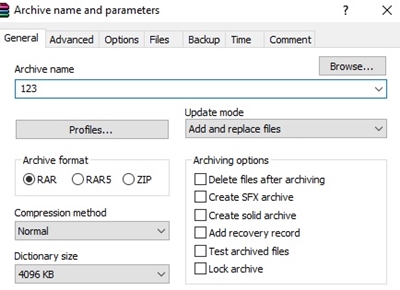
- Format ng Archive: Dito maaari mong piliin ang uri ng iyong archive – RAR (o 7z para sa 7zip) o ZIP. Ang mga archive ng RAR ay nag-compress ng mga file nang mas mahusay, upang makatipid ka ng ilang karagdagang espasyo sa imbakan. Kung gusto mong ibahagi ang iyong file at hindi ka sigurado kung maaaring i-unpack ng tatanggap ang RAR, palaging piliin ang ZIP.
- Sa ilalim ng menu na ‘Compression Method’, maaari mong piliin kung gaano kabilis mo gustong gawin ang archive. Kung mas mabagal ka, mas mahusay ang compression. Kung pipiliin mo ang opsyon na 'Store', i-compress ito sa pinakamabilis na paraan na posible, ngunit kung pipiliin mo ang opsyon na 'Pinakamahusay', kailangan mong maghintay.
- Sukat ng Diksyunaryo: Karaniwan, kung mas malaki ang sukat ng iyong diksyunaryo, magkakaroon ka ng mas maraming compression. Gayunpaman, sinasabi ng karamihan sa mga gumagamit na mayroong isang punto kung saan ang pagkakaiba ay bale-wala, ngunit ang compression ay mas mabagal, kaya hindi ka dapat lumampas sa 1024KB.
Mayroong mga tool na may ilang karagdagang mga tampok. Halimbawa, kung gumagamit ka ng 7zip, maaari mong piliin ang Word Size (katulad ng sukat ng diksyunaryo) at ang Solid Block Size (pinapanatili ang magkatulad na laki ng mga file na magkasama).
Sa pamamagitan ng pag-compress ng iyong mga folder sa ilan sa mga format ng archive na ito gamit ang mga naaangkop na feature, maaari mong paliitin ang malalaking file hanggang sa isang-ikaapat o kahit isang-ikalima ng kanilang hindi naka-compress na laki.
Paghahati sa ZIP File
Maaari mong gamitin ang parehong mga tool upang paghiwalayin ang isang ZIP archive sa isang bungkos ng mas maliliit na archive. Hindi nito gagawing mas maliit ang iyong file, ngunit magbibigay-daan ito sa iyong ibahagi ito sa mas maliliit na bahagi sa ibang mga user. Ito ay kapaki-pakinabang kung mayroon kang limitadong storage, bandwidth, o isang napakalaking solong file na gusto mong ibahagi.
Karaniwan, ang pagpipiliang ito ay nasa parehong menu kasama ang lahat ng mga tampok mula sa nakaraang seksyon. Ang kailangan mo lang gawin ay piliin ang ZIP bilang isang format ng archive at hanapin ang opsyon na 'Split to volumes'.
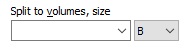
Binibigyang-daan ka ng opsyong ‘Split to volumes’ na pumili ng eksaktong sukat ng bawat archive, na magsisimula sa proseso ng compression at paghahati. Kapag natapos na ito, kakailanganin mong iimbak ang lahat ng bahagi ng isang ZIP archive sa parehong folder. Sa ibang pagkakataon, kapag sinimulan mong i-extract ang mga ito, kailangan mo lamang mag-click sa isa sa mga archive at ang lahat ng mga bahagi ay awtomatikong pagsasama-samahin.
I-squeeze ang Bawat Byte
Karamihan sa mga format ng file na kailangan sa isang regular na user ay naka-compress na. Habang umuunlad ang teknolohiya, malamang na magkakaroon ng mas kaunting mga file na mangangailangan ng pag-compress. Hanggang noon, mas mainam na gumamit ng mga tool ng third-party upang i-compress ang iyong mga archive.
Gamit ang mga tool na ito, maaari mong gamitin ang compression sa maximum, at hatiin din ang isang archive sa maraming mas maliliit. Pareho sa mga opsyong ito ay makakatulong sa iyo habang nag-iimbak, naglilipat, o nagbabahagi ng mga file online.
Ano ang gusto mong format ng compression? Aling tool ang ginagamit mo upang i-compress ang iyong mga file para sa mas madaling online na paglipat? Ipaalam sa amin sa mga komento sa ibaba.
